Attēlu izmantošana grafiskajā lietotāja saskarnē (GUI) ir svarīga aplikāciju izstrādes sastāvdaļa Python valodā. Elpu aizraujošas lietotāja saskarnes (UI), kas ietver attēlus, ir ne tikai vizuāli pievilcīgas, bet arī var palīdzēt uzlabot lietotāju navigāciju. Šajā pamācībā es tev parādīšu, kā vienkārši integrēt attēlus savās Python aplikācijās, izmantojot Tkinter moduli, kas atvieglo GUI izveidi Python vidē.
Svarīgākās atziņas
- PhotoImage klases izmantošana attēlu ielādei.
- Paneļu un etiķešu izveide attēlu attēlošanai.
- GUI strukturēšana ar Grid izkārtojumu.
Solim pa solim instrukcija
1. solis: Izveidot jaunu Python failu
Sāc, izveidojot jaunu Python failu. Tas ir pirmais solis, lai izstrādātu savu GUI aplikāciju. Tev vajadzētu to darīt piemērotā izstrādes vidē.
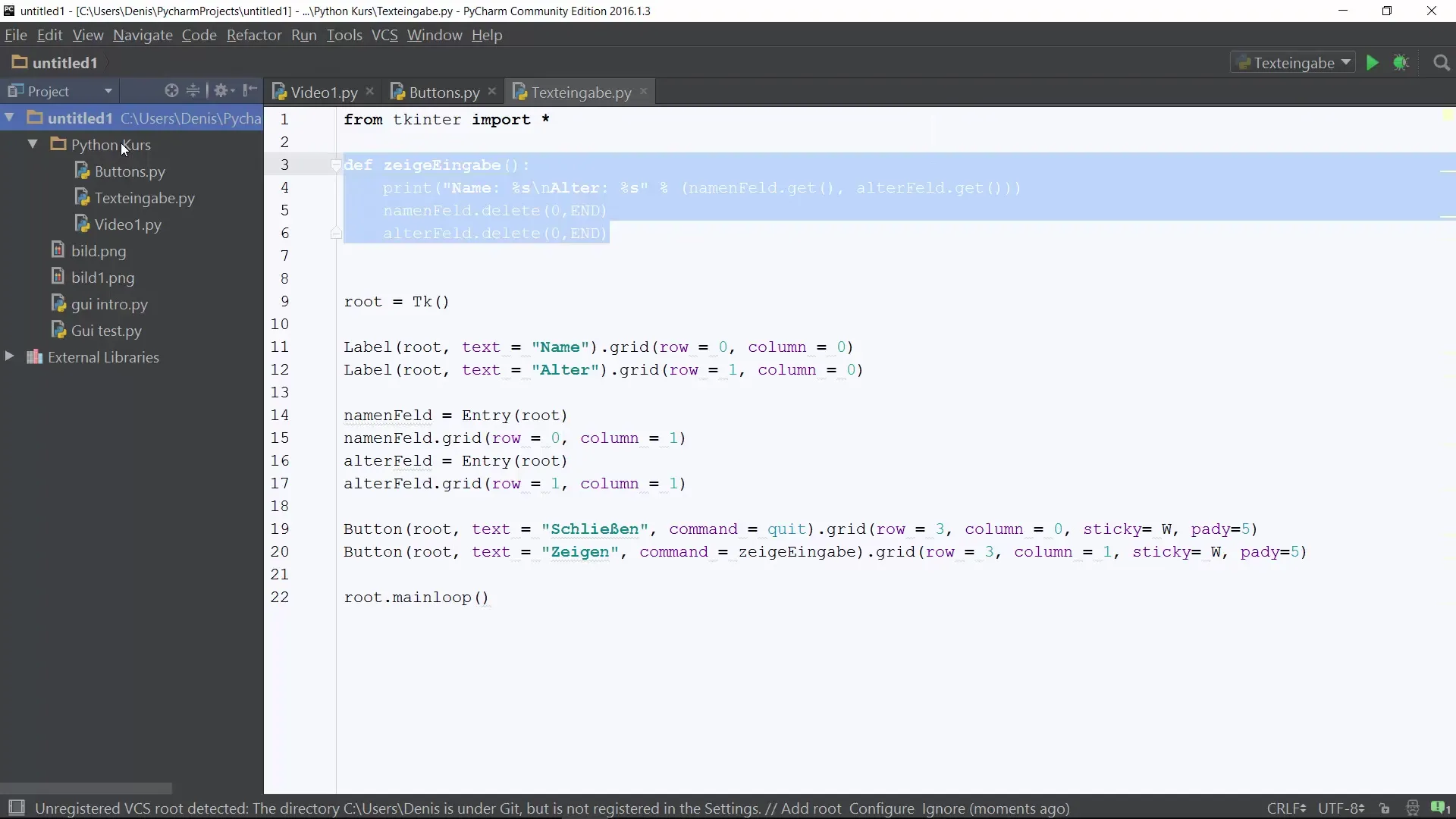
2. solis: Importēt Tkinter
Savā jaunajā Python failā importē Tkinter, lai izmantotu nepieciešamās funkcijas GUI izveidei. Izmanto komandu from tkinter import *. Tā tu iegūsti piekļuvi visām Tkinter klasēm un funkcijām.
3. solis: Izveidot galveno logu
Tagad izveido galveno logu. To veic, izveidojot saknes objektu ar klasi Tk(). Tas ir centrālais elements tavā aplikācijā, kurā tiek novietoti visi citi logrīki (kontroles elementi).
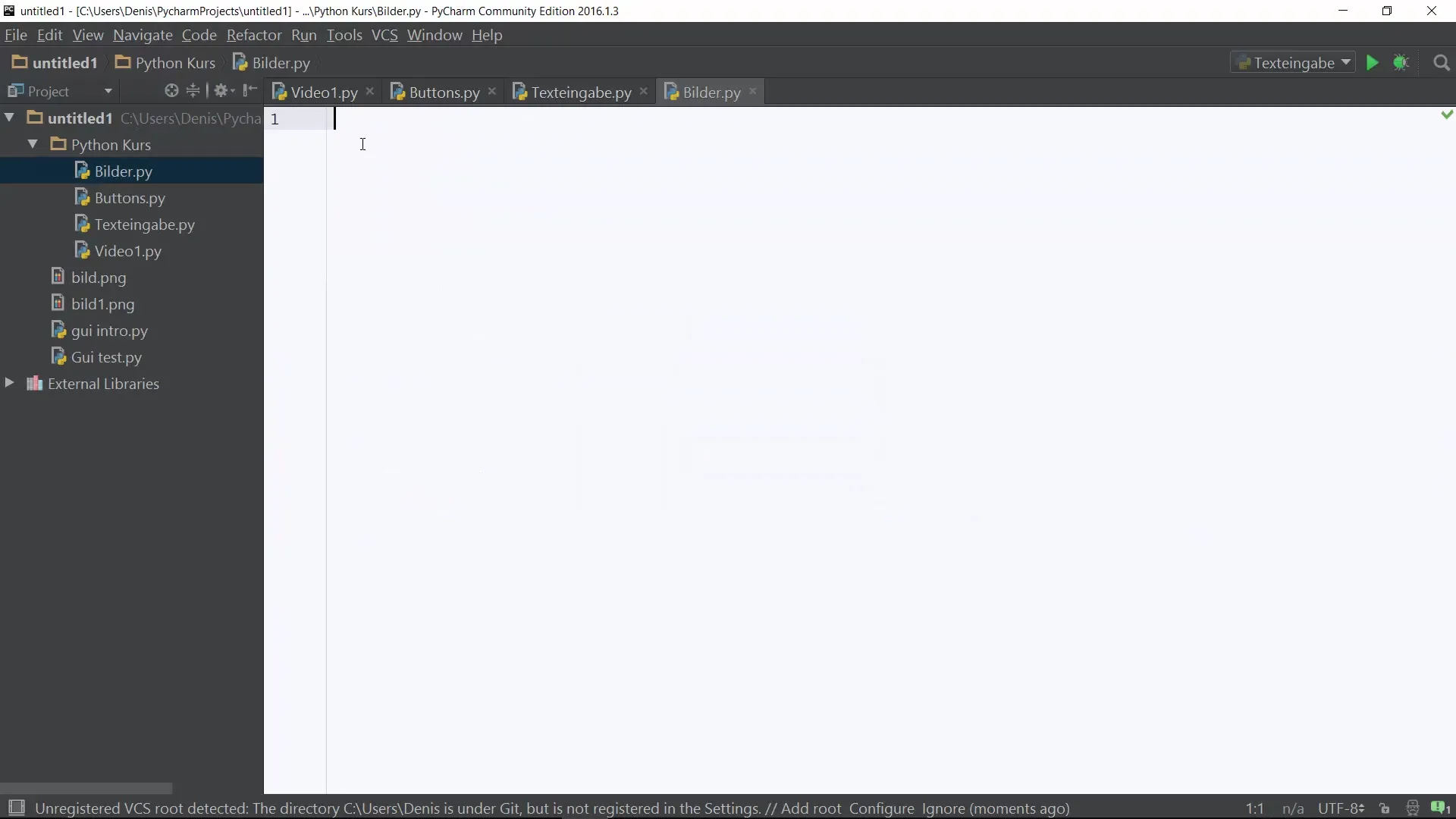
4. solis: Sākt notikumu ciklu
Katram Tkinter piemēram ir nepieciešams notikumu cikls, lai GUI paliktu aktīvs un tiktu apstrādātas lietotāja mijiedarbības. To sasniegs ar root.mainloop().
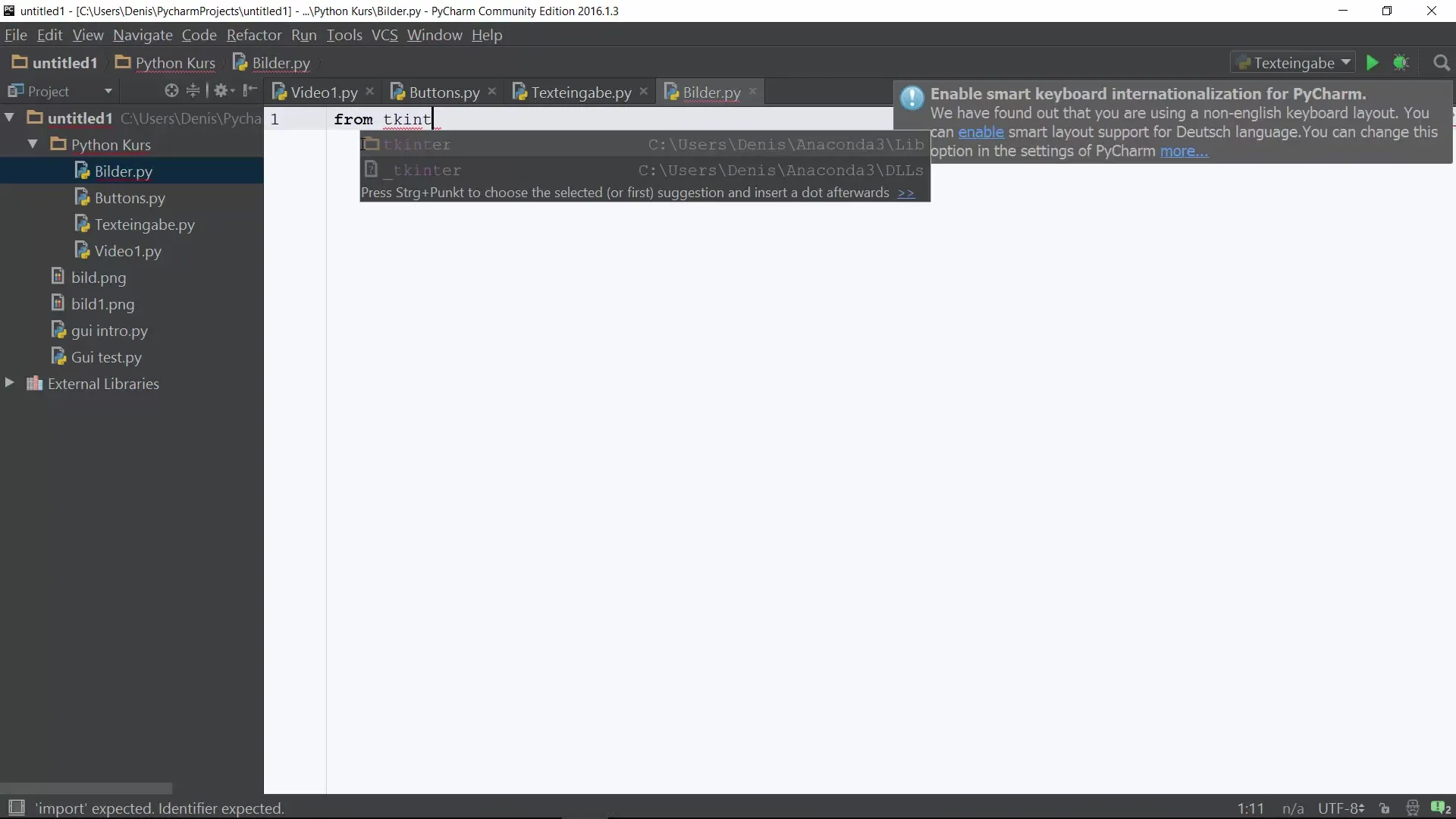
5. solis: Izveidot attēlu
Tagad nāk aizraujošā daļa – attēla ielāde. Izmanto PhotoImage klasi, kas ļauj ielādēt dažādus attēlu tipus. Piešķir attēlu mainīgajam. Šeit mēs izmantojam, piemēram, bild1 = PhotoImage(file='bild1.png').
6. solis: Saglabāt attēlu atbilstošajā direktorijā
Pārliecinies, ka attēls, kuru vēlies izmantot, ir saglabāts tajā pašā mapē kā tava Python faila. Ja attēls nav pareizajā direktorijā, ielādes process neizdosies.
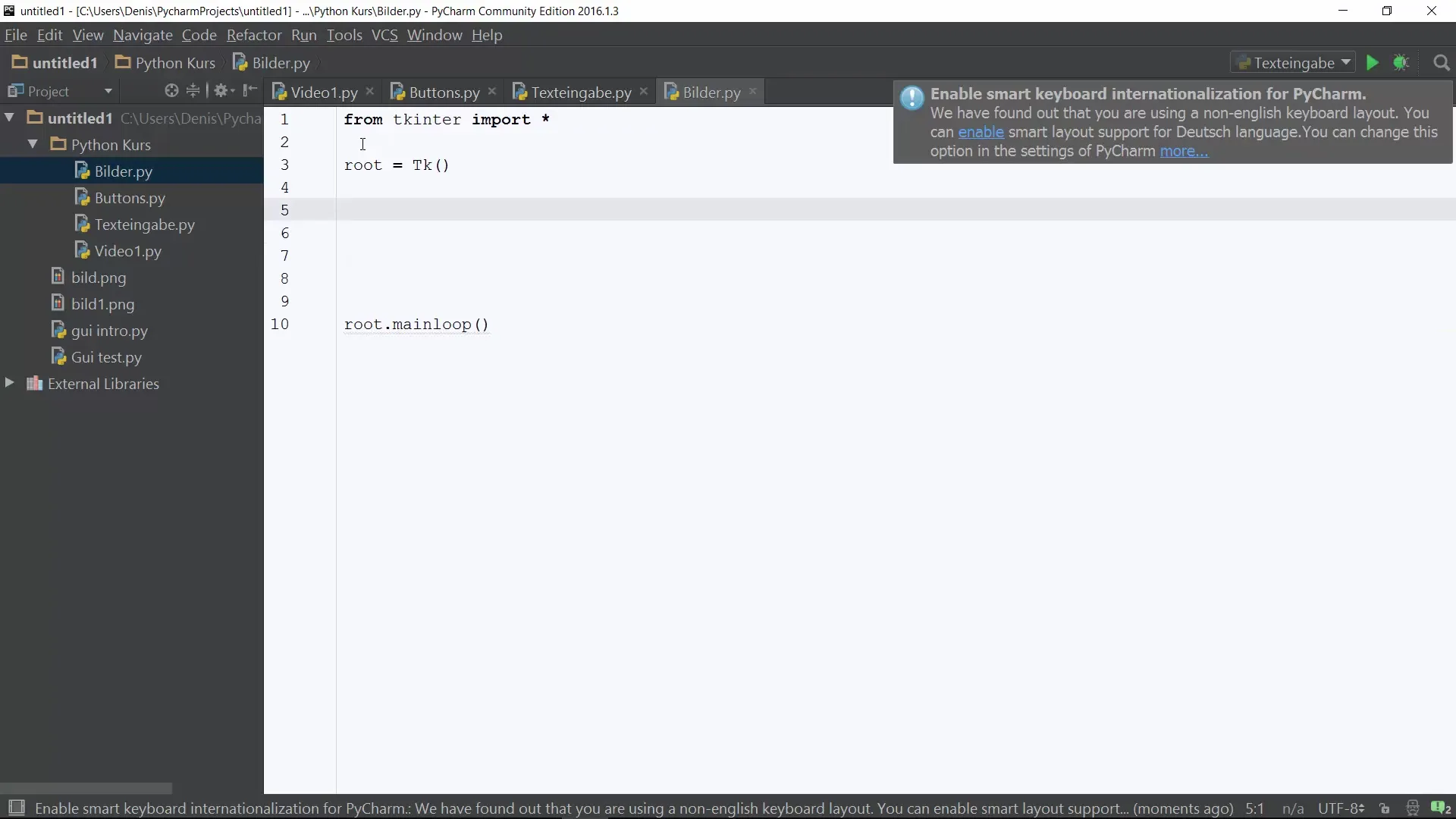
7. solis: Izveidot paneli un etiķeti
Izveido paneli, kurā tiks ielādēts attēls. Tam tu izmanto etiķetes logrīku, kas attēlo attēlu. Vispirms tev jānosauc panelis, piemēram, panel = Label(root, image=bild1), un pēc tam jāizveido.
8. solis: Iekārtot attēlu gridā
Izmanto Tkinter Grid izkārtojuma pārvaldnieku, lai novietotu etiķeti ar attēlu GUI. Tu vari to novietot pirmajā rindā un pirmajā kolonnā, piemēram, panel.grid(row=0, column=0).
9. solis: Izpildīt aplikāciju
Ja tu esi visu pareizi iestatījis, vari pārbaudīt savu Python aplikāciju. Izpildi skriptu un pārbaudi, vai attēls pareizi tiek attēlots tavā GUI. Tam vajadzētu būt tagad redzamam, un tu vari pārliecināties, ka visi aplikācijas elementi darbojas kā paredzēts.
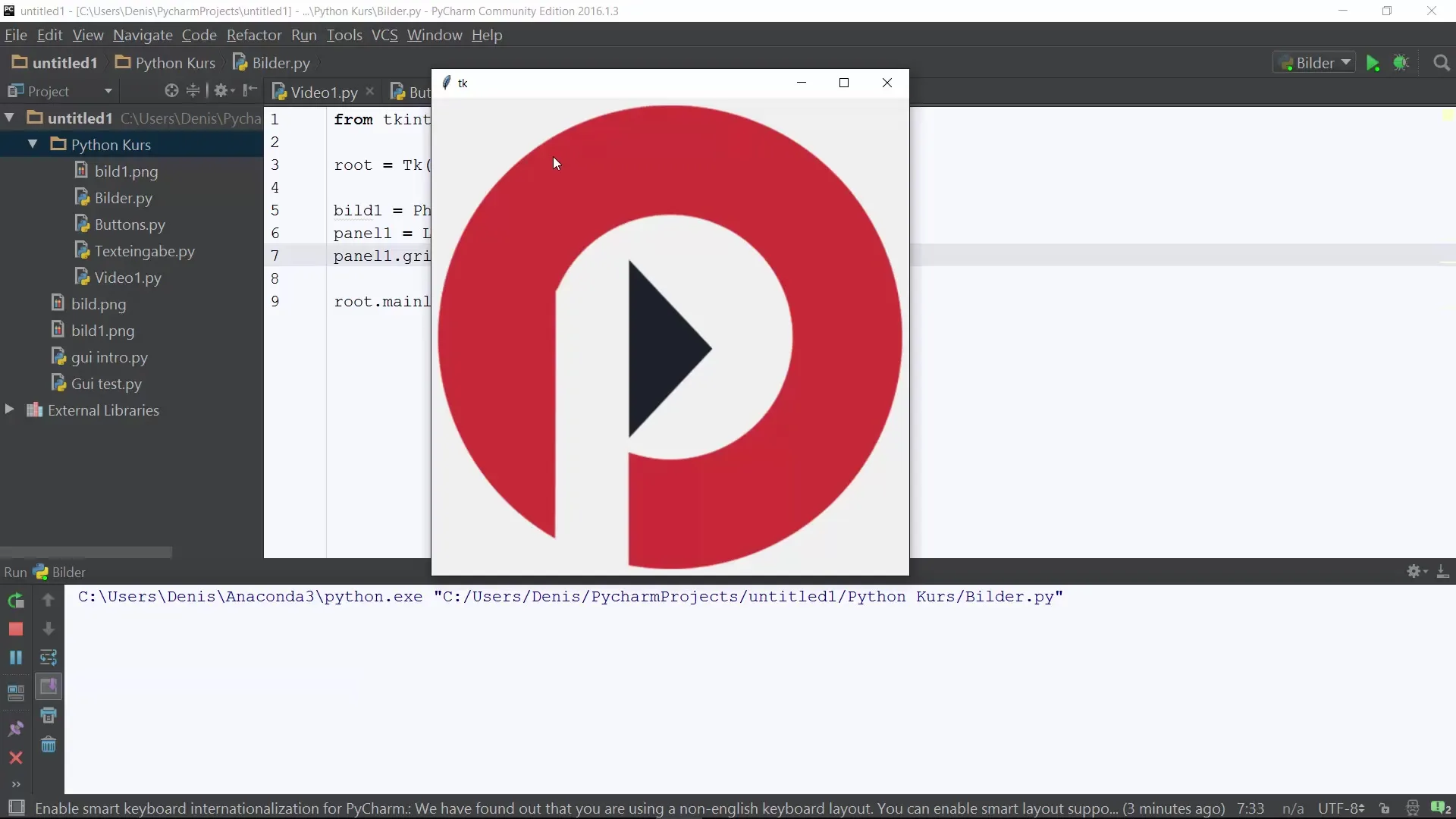
10. solis: Rezultātu kopsavilkums
Lai apkopotu iemācīto: Tu esi veiksmīgi ievietojis attēlu Tkinter aplikācijā, izveidojis galveno logu, ielādējis attēlu un novietojis to Grid izkārtojumā.
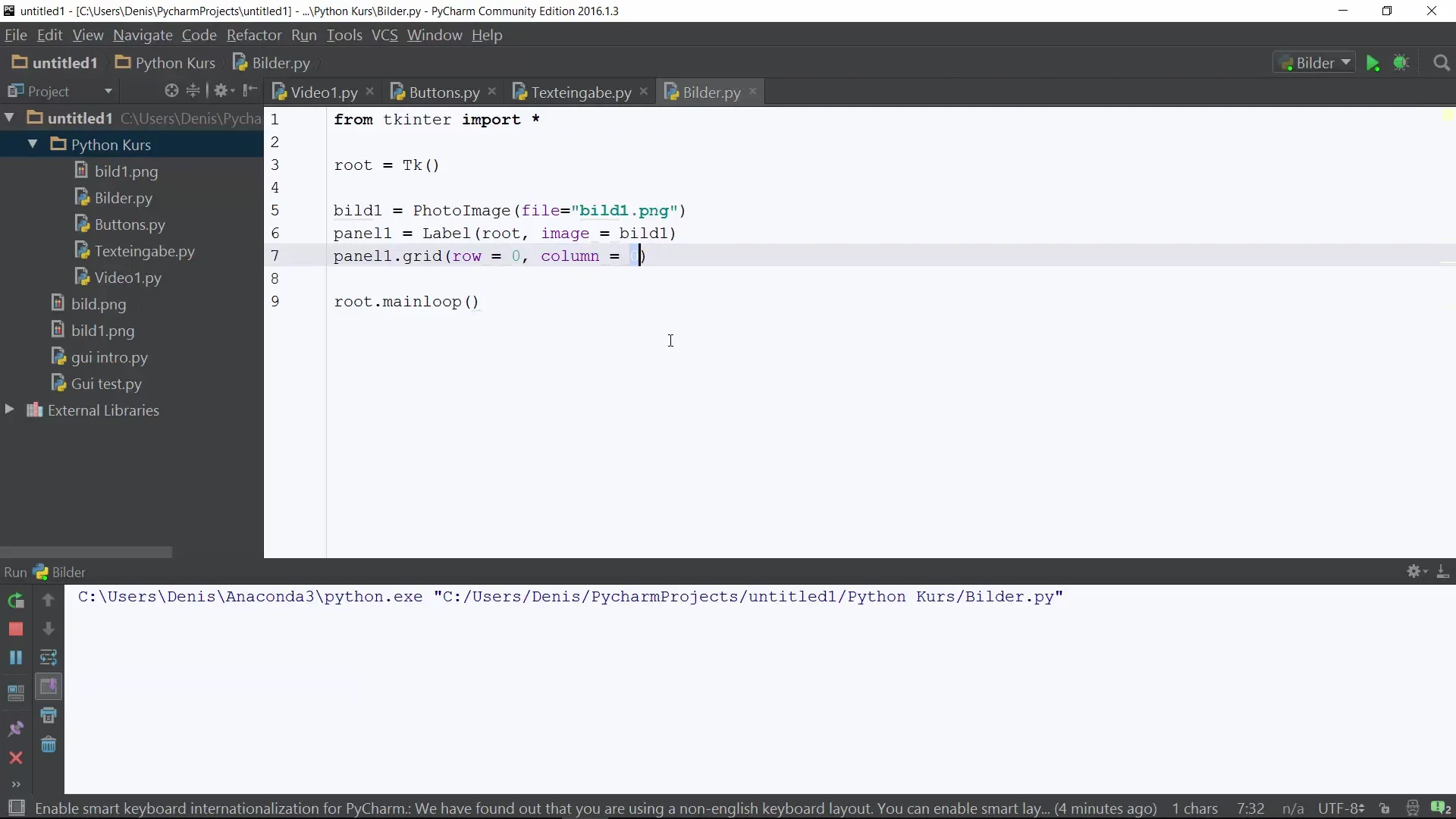
Kopsavilkums – Attēlu ievietošana Python GUI
Šajā rokasgrāmatā tu esi iemācījies, kā integrēt attēlus savā Python GUI. Tu esi sekojis procesam no logu izveides līdz attēla novietošanai un tagad vari pielietot šīs tehnikas savos projektos.
Biežāk uzdotie jautājumi
Kā importēt Tkinter Python?Tu vari importēt Tkinter, izmantojot from tkinter import *.
Kā ielādēt attēlu savā Tkinter aplikācijā?Izmanto PhotoImage klasi un piešķir attēlu mainīgajam, piemēram, bild1 = PhotoImage(file='bild1.png').
Ko darīt, ja mans attēls netiek rādīts?Pārliecinies, ka attēls ir tajā pašā direktorijā kā tava Python faila.
Kā es varu veidot sava GUI izkārtojumu?Izmanto Tkinter Grid izkārtojuma pārvaldnieka funkciju, lai novietotu logrīkus.


